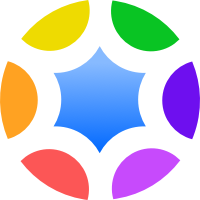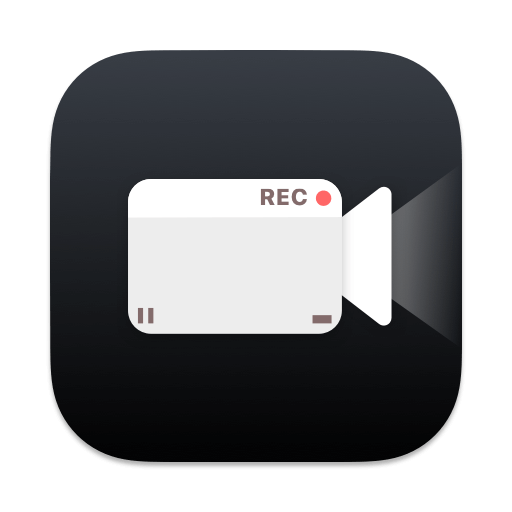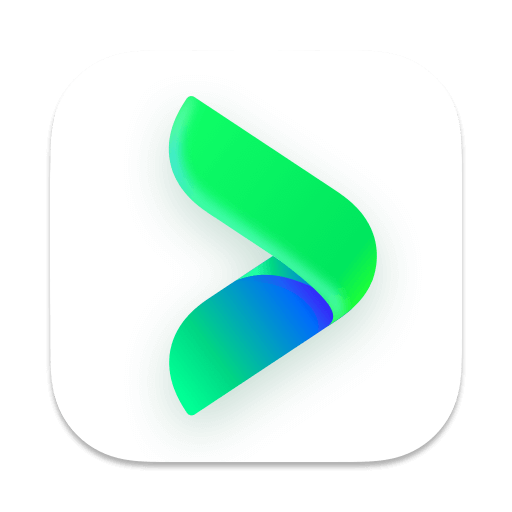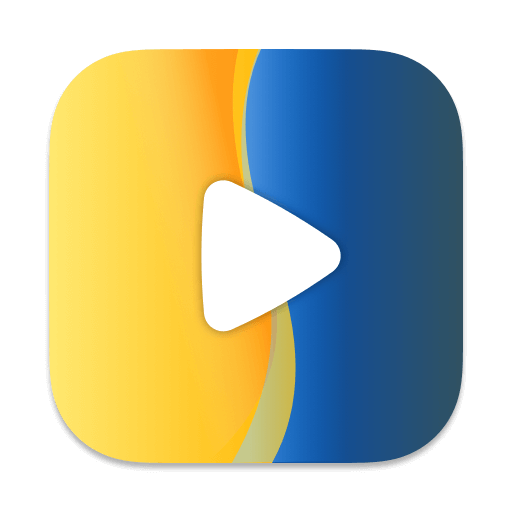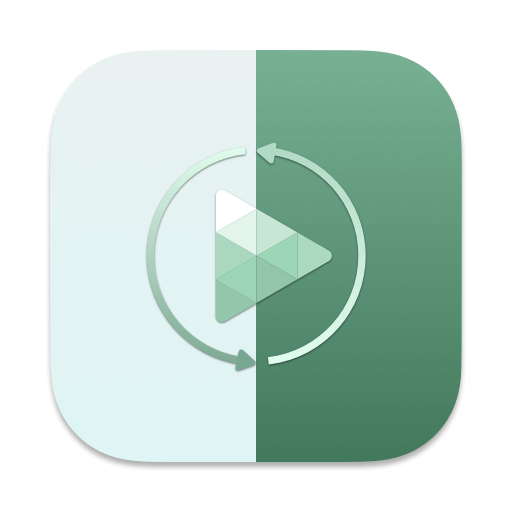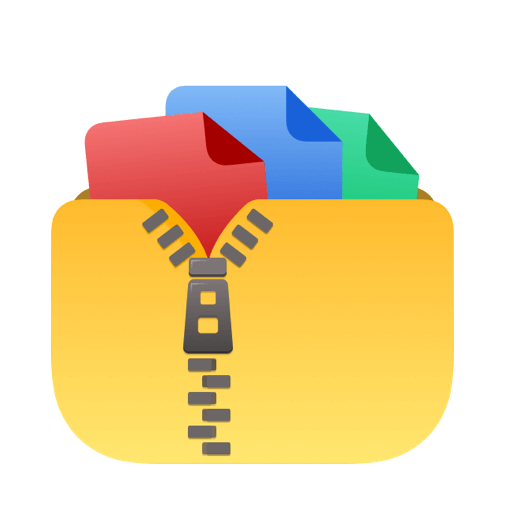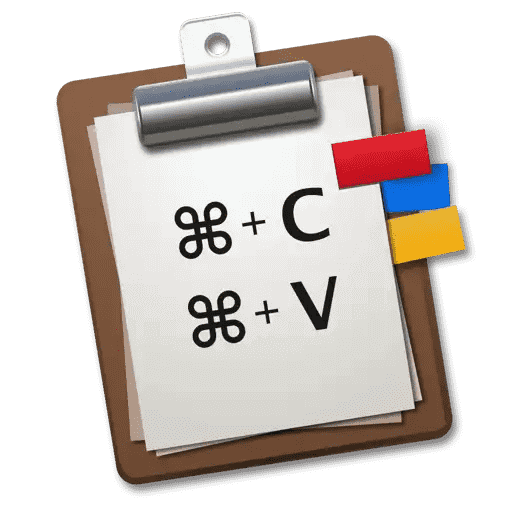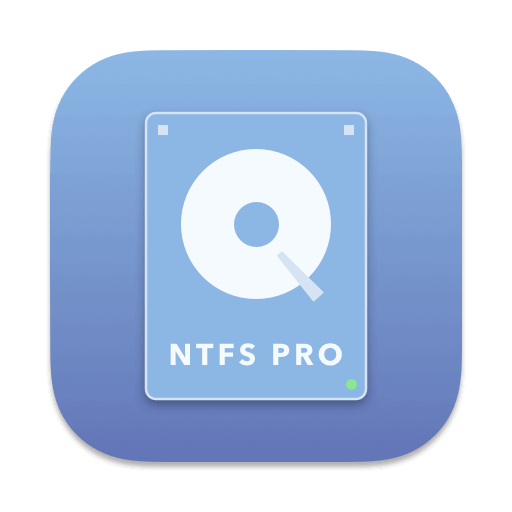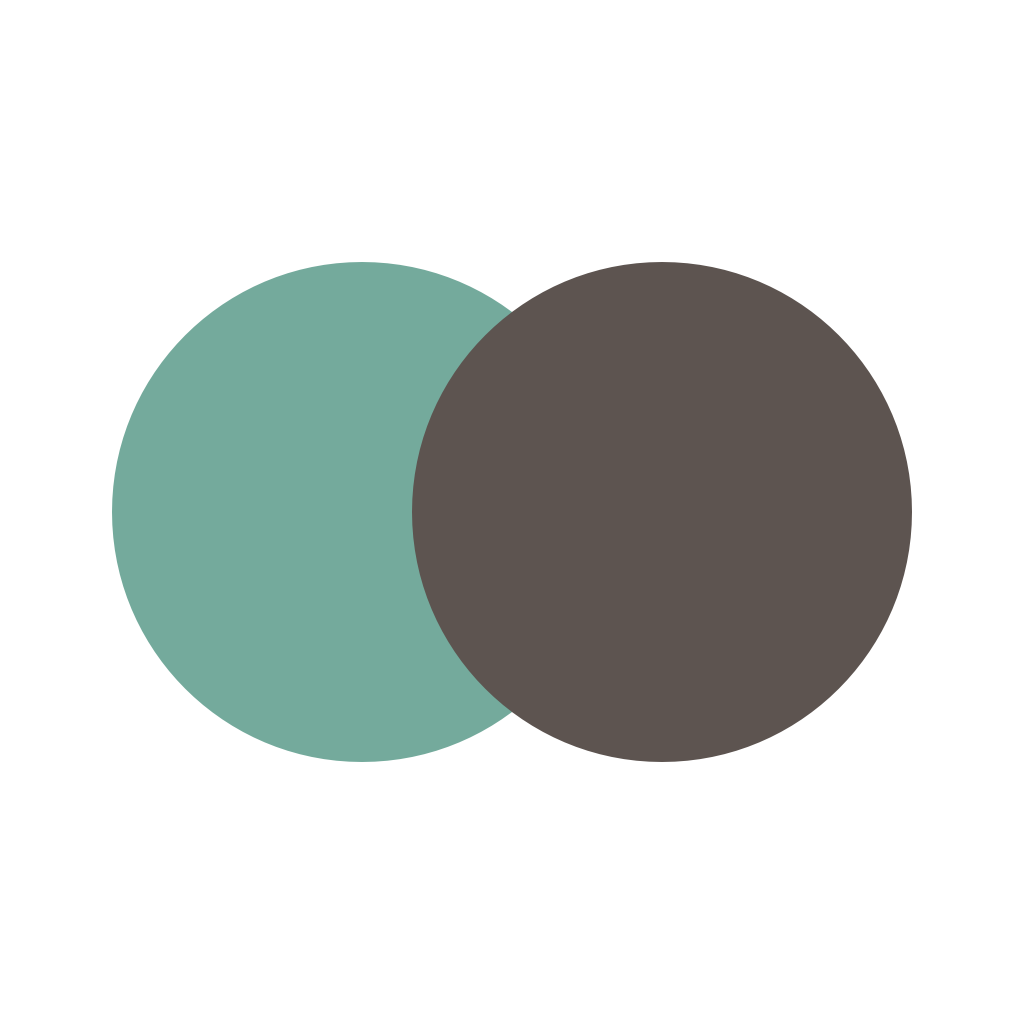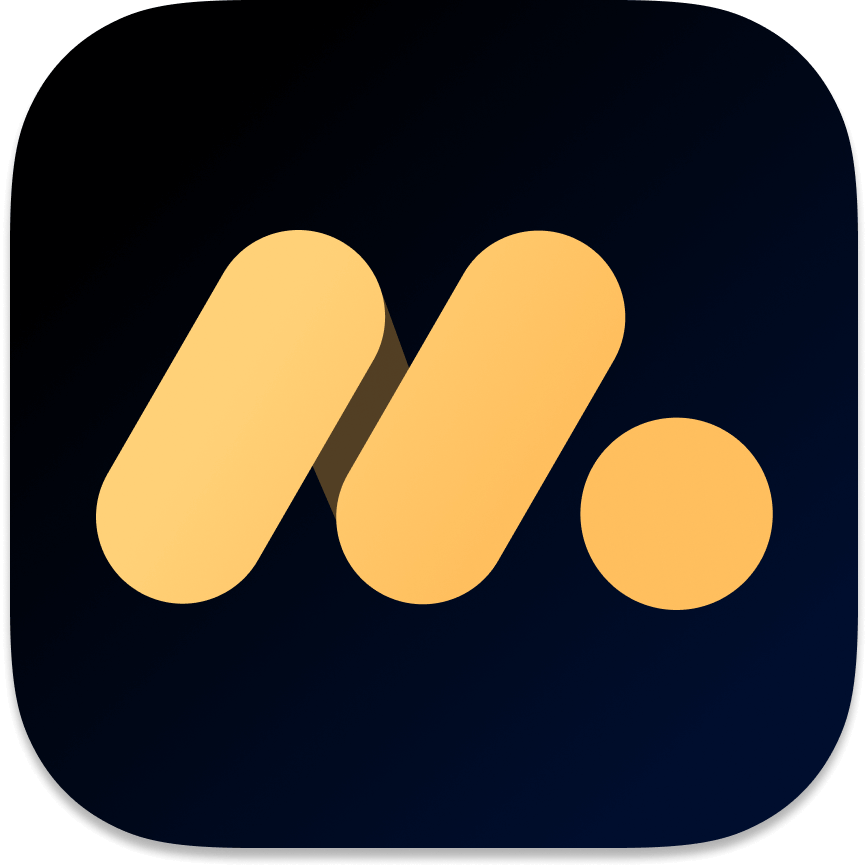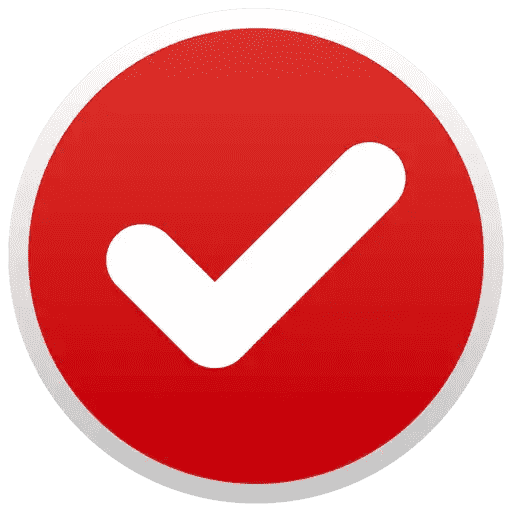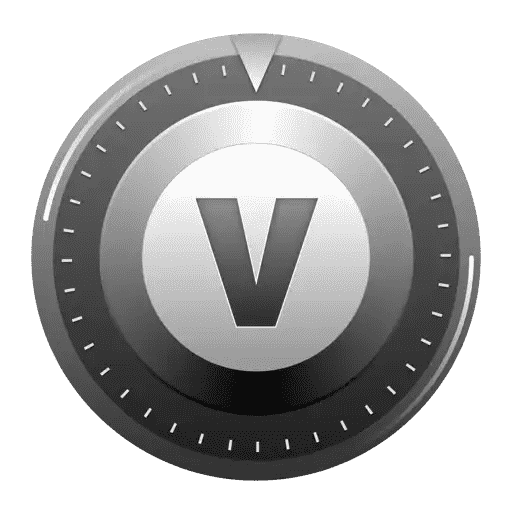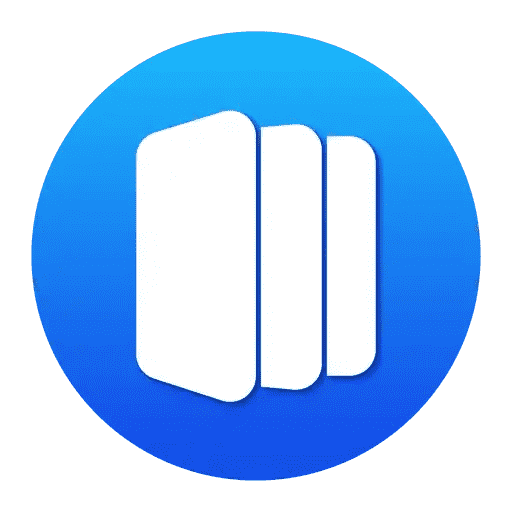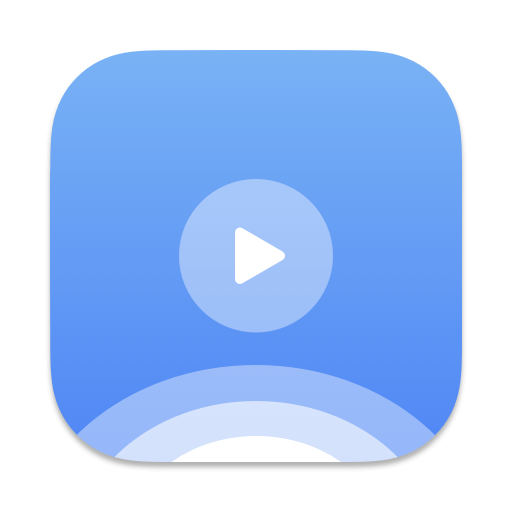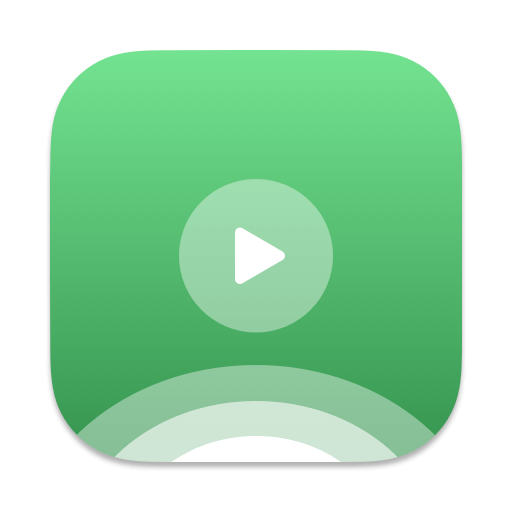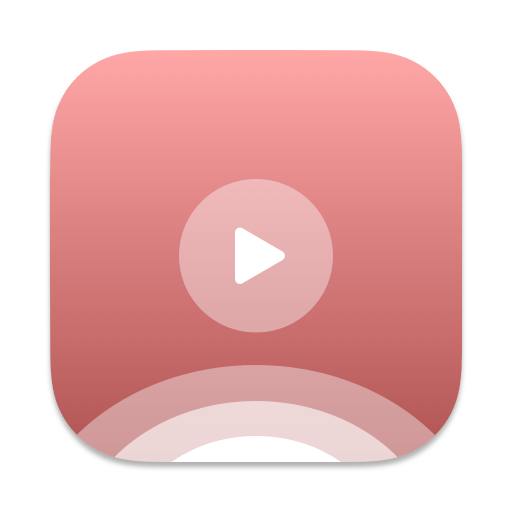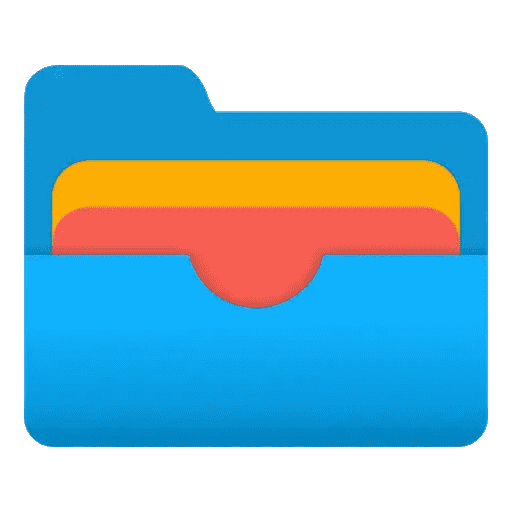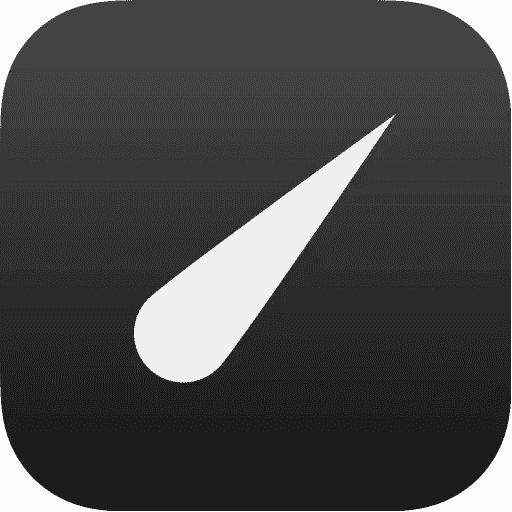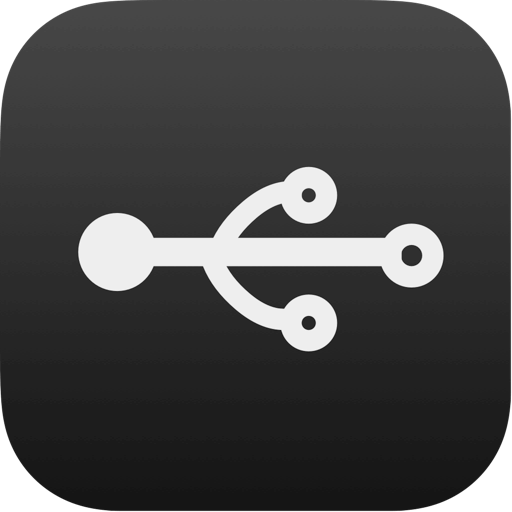如何让VidHub成为Apple TV的最佳伴侣?
亲爱的Apple TV用户们,想要让您的Apple TV展现出最佳的视频播放效果吗?本文将指导您如何正确设置Apple TV,以便完美搭配VidHub播放HDR和杜比视界视频。
快速设置指南
如果您不想深入了解细节,只需按照以下步骤操作:
如果是 OLED,可以将电视 显示格式 设置为 4K SDR。 LCD看自己喜好都可以。
打开 匹配内容 功能,打开 匹配动态范围 和 匹配帧速率。
这些设置项是什么
1. 显示格式
- 位置:设置 -> 视频和音频 -> 格式
- 作用:定义Apple TV的标准输出格式。例如,设置为杜比视界时,直观感受就是菜单和APP界面将采用杜比视界标准,看起来会更亮。
- 注意:即使设置为杜比视界,也不意味着所有视频都会自动以杜比视界格式播放。这就需要“匹配内容”设置的辅助。
2. 匹配内容
- 位置:设置 -> 视频和音频 -> 匹配内容
- 功能:
- 匹配动态范围:开启后,Apple TV 4K会根据内容的原始动态范围自动调整输出。
- 匹配帧速率:开启后,Apple TV 4K或HD会根据内容的原始帧速率自动调整刷新率。这适用于那些支持不同帧速率的内容,这时候的ATV输出刷新率就会跟视频帧速率保持同一个节奏啦。
开启这些设置后,Apple TV会尝试自动检测并匹配您的电视支持的动态范围或帧速率。切换格式时可能会遇到屏幕短暂空白或闪烁,闪烁或者黑一下是VidHub正在跟Apple TV进行内容匹配,这是正常现象的。
个人设置建议
- 显示格式:根据个人喜好选择。如果电视支持杜比视界,可以设置为杜比视界以获得更温暖的色彩。但是我是不喜欢更亮的菜单界面,一般我不开启。
- 匹配内容:建议开启,以确保视频内容与您的电视最佳匹配。
注意事项
- 如果将显示格式设置为HDR/杜比视界并关闭“匹配动态范围”,Apple TV会尝试将所有视频“升级”到HDR/杜比视界,即使原始视频并非如此。这可能导致一些播放异常。
- 对于OLED屏幕,长时间以HDR或杜比视界输出可能会缩短屏幕寿命。
我是高端OLED(索尼,LG,三星等)
如果是高端OLED,比如索尼,LG,三星等等,配合ATV是怎么设置的呢?建议将电视设置为 4K SDR,并打开 匹配率 和 动态范围 。这样当我播放 4K HDR 视频时,它就会切换到 HDR,如果我播放 4K 杜比 视频,它也会切换到 杜比。这让我们对视频的切换更加享受!
常见问题解答
- 确保 Apple TV 的“显示格式”设置中包含HDR和杜比视界选项。
- 确保 打开了自动范围匹配,以便VidHub正确启用HDR。
- 尝试 关闭帧率匹配,如果视频显示仍有问题。
- 最后手段:将“显示格式”设置为HDR或杜比视界,并关闭动态范围匹配,强制视频以HDR或杜比视界格式播放。
故障排除
遇到视频颜色过亮或无视频输出时,尝试以下步骤:
- 重启 Apple TV和电视。
- 检查 所有连接,特别是HDMI线缆。
- 确保 电视的HDMI输入支持4K和HDR,并尝试更换端口。
- 使用 标有“Compatible Dolby Vision”的HDMI线缆,推荐2.1以上版本以确保最佳兼容性和性能。
- 移除 可能干扰HDMI信号的HDMI切换器盒、分线器或其他配件。